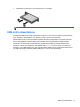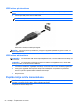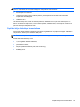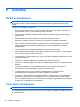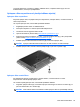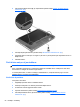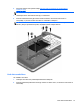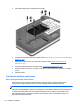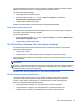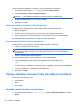HP Notebook PC User Guide - Windows 8
Table Of Contents
- Iepazīšanās
- Iepazīstiet savu datoru
- Savienojuma izveide ar tīklu
- Rādītājierīces un tastatūra
- Multivide
- Strāvas pārvaldība
- Datora izslēgšana
- Enerģijas opciju iestatīšana
- Akumulatora strāvas izmantošana
- Papildinformācijas par akumulatoru atrašana
- Rīka Akumulatora pārbaude lietošana
- Atlikušā akumulatora uzlādes līmeņa parādīšana
- Akumulatora izlādes laika palielināšana
- Zemu akumulatora uzlādes līmeņu pārvaldība
- Akumulatora ievietošana un izņemšana
- Papildu drošības skrūves lietošana
- Akumulatora strāvas saglabāšana
- Maināmā akumulatora glabāšana
- Maināmā akumulatora utilizācija
- Maināmā akumulatora nomaiņa
- Ārēja maiņstrāvas avota izmantošana
- Pārslēdzama grafika/duāla grafika (tikai atsevišķiem modeļiem)
- Ārējās kartes un ierīces
- Diskdziņi
- Drošība
- Datora aizsardzība
- Paroļu izmantošana
- Pretvīrusu programmatūras izmantošana
- Ugunsmūra programmatūras izmantošana
- Kritisku drošības atjauninājumu instalēšana
- Programmatūras HP ProtectTools Security Manager izmantošana (tikai atsevišķiem modeļiem)
- Papildu drošības kabeļa uzstādīšana
- Pirkstu nospiedumu lasītāja lietošana (tikai atsevišķiem modeļiem)
- Apkope
- Dublēšana un atkopšana
- Datora iestatīšanas utilīta (BIOS) un Advanced System Diagnostics
- Atbalsts
- Specifikācijas
- Ceļošana, līdzi ņemot datoru
- Problēmu novēršana
- Resursi problēmu novēršanai
- Problēmu risināšana
- Datoru nevar startēt
- Datora ekrāns ir tukšs
- Programmatūras darbība nav normāla
- Dators ir ieslēgts, taču nereaģē
- Dators ir pārāk silts
- Nedarbojas ārējā ierīce
- Nedarbojas bezvadu tīkla savienojums
- Optiskā diska paliktnis neatveras CD un DVD izņemšanai.
- Dators neatrod optisko diskdzini
- Disks netiek atskaņots
- Filma netiek rādīta ārējā displejā
- Diska ierakstīšanas process nesākas vai arī tiek apturēts pirms pabeigšanas
- Elektrostatiskā izlāde
- Alfabētiskais rādītājs
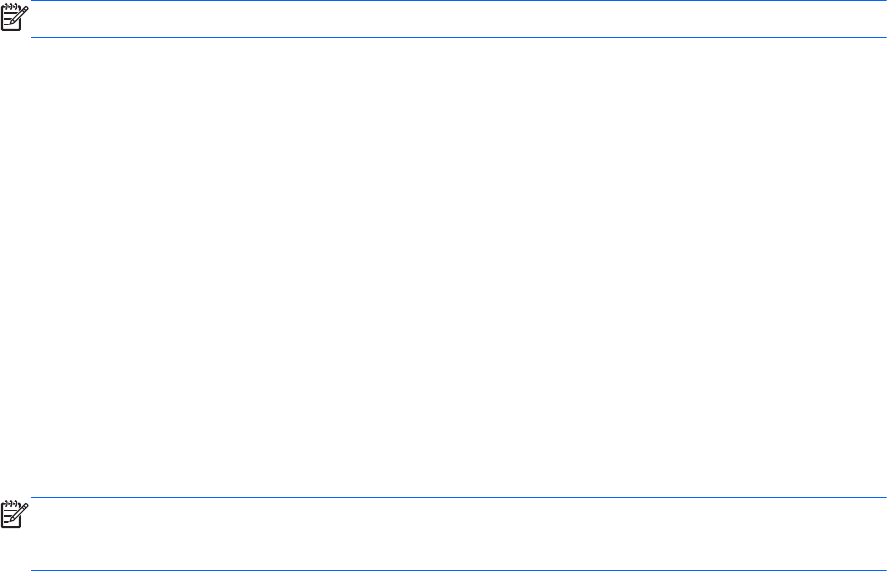
Ja ikona paziņojumu apgabalā nav iespējota, veiciet šīs darbības, lai to iespējotu:
1. No sākuma ekrāna ievadiet vadība un pēc tam atlasiet Vadības panelis.
2. Atlasiet Aparatūra un skaņa > HP 3D DriveGuard.
PIEZĪME. Ja tiek parādīta Lietotāja konta kontroles uzvedne, noklikšķiniet Jā.
3. No Ikona sistēmas teknē rindas noklikšķiniet Rādīt.
4. Noklikšķiniet uz Labi.
Strāvas pārvaldība, ja ir ievilktas cietā diska galviņas
Ja programma HP 3D DriveGuard ir ievilkusi diska galviņas, dators darbosies šādi:
●
Dators neizslēgsies.
●
Datoram nevar iniciēt miega režīmu, izņemot veidā, kas aprakstīts šādā piezīmē.
●
Dators neaktivizēs akumulatora brīdinājumus, kas iestatīti strāvas opciju cilnē Brīdinājumi.
HP iesaka pirms datora pārvietošanas to izslēgt vai iniciēt miega režīmu.
Programmatūras HP 3D DriveGuard izmantošana
Programmatūra HP 3D DriveGuard nodrošina iespēju veikt šādus uzdevumus:
●
Iespējot un atspējot HP 3D DriveGuard;
PIEZĪME. Tas, vai ir atļauts iespējot vai atspējot programmu HP 3D DriveGuard, ir atkarīgs no
jūsu lietotāja tiesībām. Lietotāju, kas nav administratori, tiesības var mainīt administratoru
grupas locekļi.
●
Noteikt, vai sistēmā tiek atbalstīts diskdzinis.
Lai atvērtu programmatūru un mainītu iestatījumus, veiciet šādas darbības:
1. Veiciet dubultklikšķi uz ikonas paziņojumu apgabalā uzdevumjoslas labajā malā.
– vai –
Ar peles labo pogu noklikšķiniet uz ikonas paziņojumu apgabalā un pēc tam atlasiet Iestatījumi.
2. Lai mainītu iestatījumus, noklikšķiniet uz attiecīgās pogas.
3. Noklikšķiniet uz Labi.
Optisko diskdziņu lietošana (tikai atsevišķiem modeļiem)
Pastāv šādi optisko diskdziņu veidi:
●
Kompaktdisks
●
DVD
●
Blu-ray (BD)
Uzstādītā optiskā diskdziņa identificēšana
▲
No sākuma ekrāna ievadiet windows explorer, noklikšķiniet Windows Explorer un atlasiet
Dators.
60 Nodaļa 8 Diskdziņi